No puede habilitar la cuenta de invitado en Windows 10. He aquí por qué y cómo otros mienten
Por razones que solo Microsoft conoce , decidieron eliminar la cuenta de invitado de (Guest)Windows 10 . A partir de julio de 2015(July 2015) , a partir de la compilación 10159, esta característica ya no está en Windows 10 , sin mucha explicación por parte de Microsoft . Aunque esta característica se eliminó de Windows 10 , encontrará varios sitios web que prometen múltiples formas de habilitar la cuenta de invitado(Guest ) en Windows 10 . El problema es que todos estos métodos no funcionan o funcionan, pero crean una cuenta de usuario local estándar, en lugar de una (user account)cuenta de invitado(Guest account) real .. He aquí por qué las soluciones más populares en la web no funcionan, qué sucede cuando "habilita" la cuenta de invitado(Guest) en Windows 10 y cómo solucionar los problemas que ha generado usted mismo al hacerlo:
¿Qué es la cuenta de invitado(Guest account) en Windows ?
En primer lugar, es importante que comprenda qué es una cuenta de invitado(Guest account) y en qué se diferencia de las cuentas de usuario locales estándar. Como se explica en esta guía, la cuenta de invitado es una (Guest)cuenta de usuario(user account) local particular con permisos muy limitados. Tiene las siguientes restricciones:
- No tiene una contraseña y(password and passwords) no se pueden establecer contraseñas.
- No puede instalar aplicaciones, aplicaciones de escritorio o dispositivos de hardware(apps or hardware devices) .
- Solo puede usar las aplicaciones y los programas de escritorio(apps and desktop programs) que se instalaron en su PC o dispositivo(PC or device) cuando se activó la cuenta de invitado .(Guest account)
- No puede cambiar su tipo de cuenta(account type) , nombre o imagen(name or picture) .
- No puede cambiar la configuración de otras cuentas de usuario.
- No puede acceder a las bibliotecas y carpetas de usuario de otras cuentas de usuario.
- Puede crear archivos solo en el escritorio(Desktop) y sus carpetas de usuario. No puede crear carpetas y archivos en ningún otro lugar de su PC o dispositivo(PC or device) .
- La cuenta de usuario Invitado(Guest user) puede ser habilitada o deshabilitada solo por un administrador.
Desafortunadamente, esta característica está disponible en Windows 7 , Windows 8.1 pero no en Windows 10 .
Una cuenta de invitado es diferente de (A Guest account is different from) una cuenta de usuario local estándar porque tiene aún menos permisos(a standard local user account because it has even fewer permissions) . Por ejemplo, una cuenta de usuario(user account) local estándar puede cambiar su nombre o imagen(name or picture) , y puede tener una contraseña configurada(password set) para ella, a diferencia de la cuenta de Invitado(Guest account) .
¿Cómo "habilitar" la cuenta de invitado(Guest account) en Windows 10 ? ¡La solución más popular en la web y por qué no funciona!
Al buscar en Google , encontrará varias formas de "habilitar" la cuenta de invitado(Guest) en Windows 10 . Uno involucra el uso del Panel de control(Control Panel) . Este método funcionó solo hasta la compilación 10159, que se lanzó en julio de 2015(July 2015) . En todas las compilaciones posteriores, este método no funciona.
Sin embargo, la solución más popular en la web(most popular solution on the web) dice que debe abrir el símbolo del sistema(Command Prompt) con permisos de administrador y ejecutar los siguientes comandos:
- Escriba net user Visitor /add /active:yes y presione Enter.
- Escriba net user Visitor * y presione Entrar dos veces.
- Escriba net localgroup users Visitor /delete y presione Entrar.
- Escriba net localgroup guests Visitor /add y presione Entrar.
Puede ver los pasos ejecutados a continuación, sin errores.

Mucha gente afirma que funciona porque no devuelve ningún error. Sin embargo, este método NO(DOES NOT) CREA UNA CUENTA DE INVITADO(A GUEST ACCOUNT) como la que tiene en Windows 7 o Windows 8.1. Este método solo crea una cuenta de usuario(user account) estándar local que se denomina Visitante(Visitor) . ¡Eso es todo!
Las personas que han creado esta guía ignoran una información importante que muestra Windows 10 en el Administrador de equipos(Computer Manager) . Cuando abre el Administrador de equipos(Computer Manager) y va a " Usuarios y grupos locales"(Local Users and Groups") y luego a Grupos(Groups) , verá todos los grupos de usuarios(user group) que existen en su máquina con Windows 10. Allí, seleccione el grupo de usuarios(user group) llamado Invitados(Guests) . En el procedimiento anterior, el usuario Visitante(Visitor user) se agrega al grupo Invitados(Guests) y se elimina del grupo Usuarios(Users) .

Lea la descripción del grupo Invitados(Guests) : "Los invitados tienen el mismo acceso que los miembros del grupo Usuarios de forma predeterminada, excepto para la cuenta Invitado, que está más restringida".("Guests have the same access as members of the Users group by default, except for the Guest account which is further restricted.")

Esto significa que la cuenta de usuario Visitante(Visitor user) que ha creado tiene el mismo acceso que los miembros del grupo Usuarios(Users) . No es una cuenta de Invitado(Guest account) , que está aún más restringida porque Microsoft ha desactivado la cuenta de Invitado(Guest account) en Windows 10 y su cuenta recién creada no se llama Invitado(Guest) .
¿Cómo "habilitar" la cuenta de invitado(Guest account) en Windows 10 ? ¡La segunda solución más popular en la web y cómo estropea tu computadora!
Otro método que se anuncia que funciona incluso en Windows 10 Home implica ejecutar un comando en el símbolo del sistema(Command Prompt) , como se muestra a continuación: net user guest /active:yes .
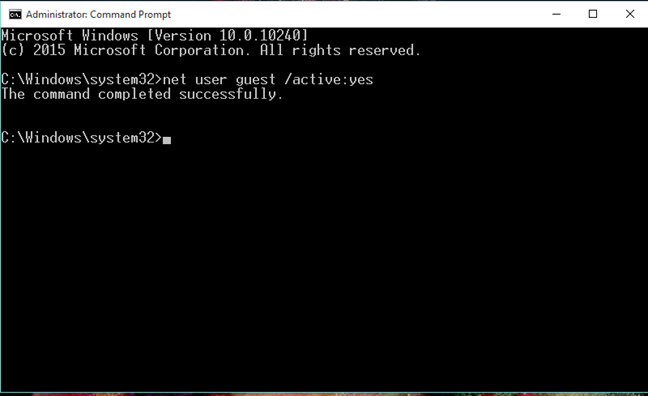
Abra el Símbolo del sistema(Command Prompt) con permisos de administrador, escriba el comando, presione Entrar(Enter) y se le indicará que el comando se completó correctamente. Esto es lo que sucede a continuación:
Si va a la pantalla de inicio de sesión en (Login)Windows 10 , no verá la cuenta de Invitado(Guest) como una cuenta de usuario(user account) que puede usar para iniciar sesión. Si hace clic en el botón Inicio(Start ) y luego en su cuenta de usuario(user account) , verá Invitado(Guest) como usuario cuenta(user account) a la que puede cambiar.

Sin embargo, cuando hace clic o toca Invitado(Guest) , accede a la pantalla de inicio de sesión(Login) y allí se le pide que inicie sesión con su cuenta de usuario existente, no como Invitado(Guest) . No importa lo que haga para persuadir a Windows 10 para que muestre una cuenta de invitado(Guest) cuando hace clic en ella, Windows 10 lo envía a iniciar sesión con una cuenta de usuario(user account) diferente .
¿Cómo "habilitar" la cuenta de invitado(Guest account) en Windows 10 ? ¡La tercera solución más popular en la web y cómo estropea tu computadora!
Otra solución popular en la web consiste en abrir el Editor de políticas de seguridad local o gpedit(Local Security Policy Editor or gpedit) . Allí, vaya a "Security Settings -> Local Policies -> User Rights Assignment" y busque una política que diga: "Denegar inicio de sesión local".("Deny log on locally.")

Haga doble clic en "Denegar inicio de sesión local ("Deny log on locally,)" , elimine Invitado(Guest) de la lista de cuentas de usuario que están bloqueadas para iniciar sesión localmente y presione Aceptar.

Luego, en la misma herramienta, vaya a "Security Settings -> Local Policies -> Security Options" y busque "Cuentas: estado de la cuenta de invitado". ("Accounts: Guest account status.")Haga doble clic en esta política.
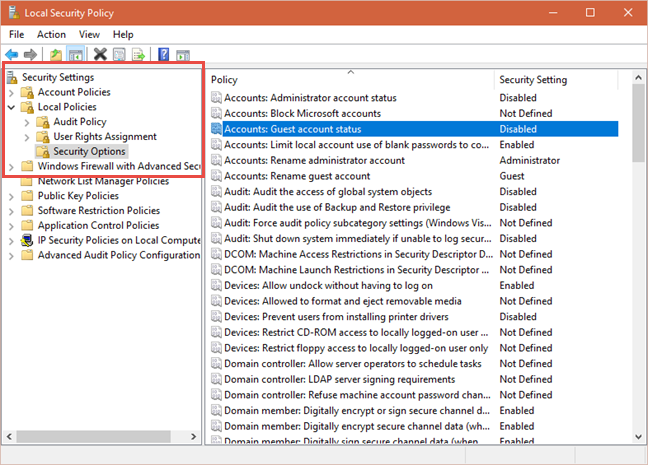
Luego, establezca el estado de la cuenta de Invitado en (Guest account)Habilitado(Enabled) y presione OK.

Todo va bien, sin problemas, pero esto es lo que sucede a continuación:
Si va a la pantalla de inicio de sesión en Windows 10, verá la cuenta de (Login)invitado(Guest) como una cuenta de usuario(user account) que puede usar para iniciar sesión. Si hace clic en el botón Inicio(Start ) y luego en su cuenta de usuario(user account) , verá Invitado(Guest) como una cuenta de usuario(user account) . puede cambiar a.

Pero, cuando inicia sesión en la cuenta de invitado(Guest account) , Windows 10 tarda una eternidad en preparar su cuenta y, después de un tiempo, comienza a mostrar un error tras otro, como el que se muestra en la imagen a continuación.

El resultado es que obtiene una cuenta de invitado(Guest account) inutilizable en Windows 10 .
Cómo arreglar cosas y revertir los cambios problemáticos
Ahora que está claro que no puedes recuperar la cuenta de Invitado(Guest account) en Windows 10 y no puedes iniciar sesión con ella, veamos cómo solucionar los problemas que te has generado:
Si elige la primera "solución" y ha creado una cuenta de usuario(user account) llamada Visitante(Visitor) , entonces todo lo que tiene es una cuenta de usuario(user account) local estándar , no una cuenta de Invitado(Guest account) . Podrías haberlo creado más rápido y haberlo llamado como quisieras, usando este tutorial: Cómo crear una cuenta local (que no sea de Microsoft) en Windows 10 , en 4 pasos. Si deseas seguir usando la cuenta de Visitante(Visitor account) , puedes hacerlo, sin errores, o puedes eliminarla, siguiendo las instrucciones de esta guía: Cómo eliminar cuentas de usuario(user account) en Windows .
Si eligió la segunda solución que implicaba ejecutar un comando ( net user guest /active:yes ), debe deshabilitar la cuenta de invitado(Guest) ficticia que acaba de crear. Para hacerlo, inicie el símbolo del sistema(Command Prompt) como administrador. Luego, escribe el comando net user guest /active:no y presiona Enter en tu teclado. Si el comando se completó con éxito, la cuenta de invitado(Guest account) ficticia que creó ahora está deshabilitada y sus problemas terminaron.

Si optó por la tercera solución que involucró el uso del Editor de políticas de seguridad local o gpedit(Local Security Policy Editor or gpedit) , siga los mismos pasos y realice las configuraciones opuestas a las descritas en la sección anterior de este tutorial.
Conclusión
Desafortunadamente, hay sitios web que te mienten por un poco de tráfico y dinero rápido. Incluso le venden "soluciones" para problemas causados por el hecho de que Microsoft eliminó una función de Windows que no puede recuperar, haga lo que haga, como la cuenta de invitado(Guest) en Windows 10 . Con suerte(Hopefully) , ha encontrado esta guía, la ha leído, ha seguido sus instrucciones y ha logrado resolver los problemas que se ha creado usted mismo.
Related posts
¿Cómo iniciar sesión en Windows 10 con un PIN?¿Cómo cambiar el inicio de sesión PIN?
Cómo cambiar las ubicaciones de la carpeta de usuario en Windows 10 (Documentos, Downloads, etc.)
Cómo cambiar la contraseña de su cuenta de usuario en Windows 10
Cómo usar Cortana con una cuenta de usuario local en Windows 10
7 formas de cambiar de usuario en Windows 10
Cómo administrar las cuentas de usuario que iniciaron sesión con el Administrador de tareas en Windows 10
Cómo agregar un Microsoft account a Windows 10
Cómo instalar y usar Windows 11 con una cuenta local -
Oculte o muestre su dirección de correo electrónico en la pantalla de inicio de sesión de Windows 10
¿Qué es un grupo Windows user, y qué hace?
Cómo desvincular tu ID de Skype de tu cuenta de Microsoft
Cómo cambiar el Administrator en Windows 11: 5 maneras
Cómo usar Microsoft Store en Windows sin una cuenta de Microsoft
¿Hackearon mi cuenta de Microsoft o Hotmail? Cómo verificar la actividad reciente en mi cuenta
Presentamos Windows 8 y 8.1: cómo cambiar entre las opciones de inicio de sesión
Cómo usar varias cuentas de Skype al mismo tiempo en Windows 10
3 formas de saber si mi cuenta de Windows 10 es una cuenta de Microsoft o local
Qué son las cuotas de disco y cómo usarlas para limitar el espacio de cada usuario
Credential Manager es donde Windows almacena las contraseñas y los detalles de inicio de sesión. ¡Aquí se explica cómo usarlo!
6 maneras de cambiar una cuenta a Administrator y volver en Windows 10
